1、选中需要去多个空格的文本段落,如果是对全文操作,则不需要选中

2、按【Ctrl + H】,打开【查找和替换】对话框在【替换】选项卡中,点击更多
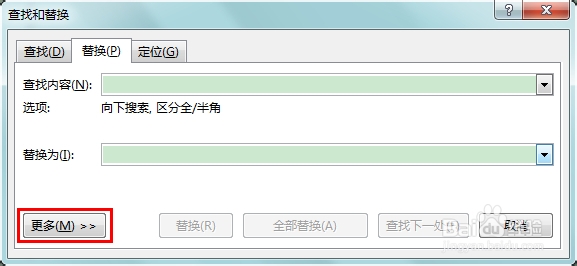
3、勾选【使用通配符】
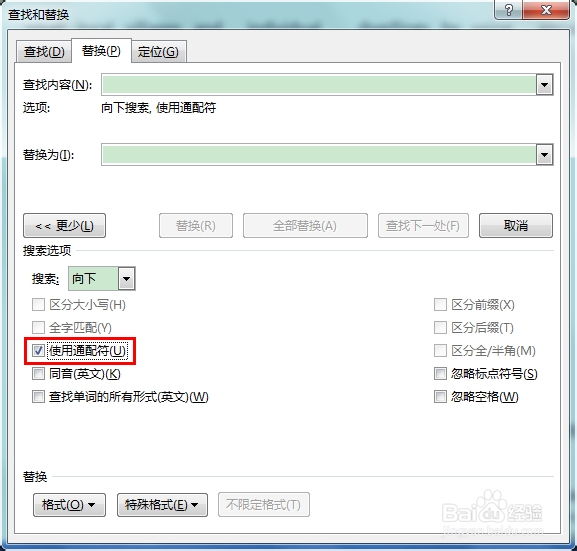
4、在查找内容中输入 ^32{1,}即查找一个以上的空格在替换为中输入 ^32然后依次点击【替换】。如果是对全文操作,直接点击【全部替换】,否则不要点击替换后,多个连续的空格就变成一个半角空格了
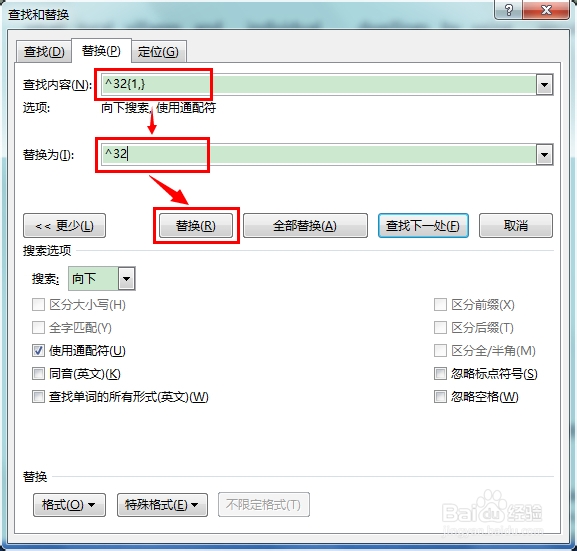
5、再将查找内容改为 ([!a-zA-Z])( )([!a-z,A-Z])即查找非英文字符间的空坼黉赞楞格。[!a-zA-Z] 的意思是除大小写字母以外的其他任意字符将替换为中内容改为 \1\3依次疟觥窖捎单击【替换】或者【全部替换】
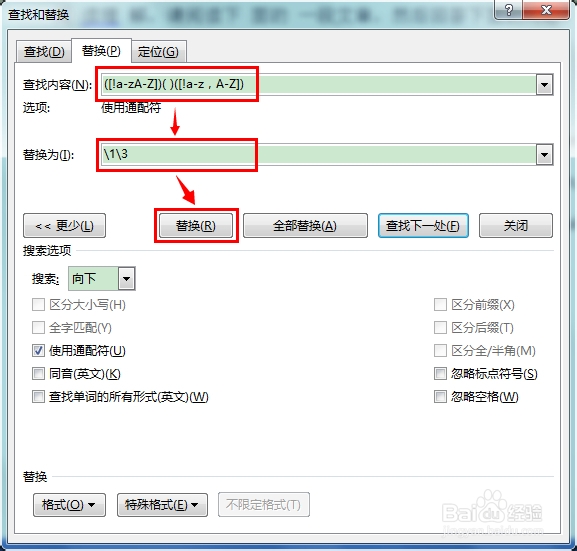
6、好了,再看看你的文章吧,是不是很完美啦文档中,除了英文间的空格保留之外,其余多余的空格都被去掉啦。
